-
-
Notifications
You must be signed in to change notification settings - Fork 1k
Commands de DE
ASF unterstützt eine Vielzahl von Befehlen, mit denen das Verhalten der Prozess- und Bot-Instanzen gesteuert werden kann.
Die folgenden Befehle können auf verschiedene Weise an den Bot gesendet werden:
- Durch die interaktive ASF-Konsole
- Durch den privaten Steam-Chat / Gruppen-Chat
- Durch unsere IPC-Schnittstelle
Bedenken Sie, dass die ASF-Interaktion von Ihnen verlangt, dass Sie für den Befehl gemäß den ASF-Berechtigungen berechtigt sind. Weitere Informationen finden Sie in den Konfigurationseigenschaften SteamUserPermissions und SteamOwnerID.
Befehle, die über den Steam-Chat ausgeführt werden, sind von der globalen Konfigurationseigenschaft CommandPrefix betroffen, welche standardmäßig ! ist. Das bedeutet, dass Sie beispielsweise für die Ausführung von dem Befehl status tatsächlich !status (oder einen benutzerdefinierten CommandPrefix Ihrer Wahl) verwenden müssen. CommandPrefix ist bei Verwendung von IPC oder der Konsole nicht zwingend erforderlich und kann weggelassen werden.
ASF unterstützt die interaktive Konsole, solange Sie nicht ASF im Headless-Modus ausführen. Drücken Sie einfach c um den Befehlsmodus zu aktivieren; geben Sie Ihren Befehl ein und bestätigen Sie mit dem Eintrag.
Sie können den Befehl zum angegebenen ASF-Bot auch über den Steam-Chat ausführen. Natürlich können Sie nicht direkt mit sich selbst sprechen, deshalb brauchen Sie mindestens ein weiteres Bot-Konto, wenn Sie Befehle ausführen möchten, die auf Ihr Haupt-Konto abzielen.
In ähnlicher Weise können Sie auch den Gruppen-Chat einer bestimmten Steam-Gruppe verwenden. Beachte, dass diese Option die korrekt eingestellte Variable SteamMasterClanID erfordert. In diesem Fall wird der Bot auch im Gruppen-Chat auf Befehle warten (und sich bei Bedarf diesem anschließen). Dies kann auch für „Selbstgespräche“ genutzt werden, da diese Variante kein dediziertes Bot-Konto erfordert, im Gegensatz zum privaten Chat. Sie können einfach die SteamMasterClanID-Variable auf die neu erstellte Gruppe setzen und sich dann entweder über SteamOwnerID oder SteamUserPermissions Zugriff auf Ihren eigenen Bot gewähren. Auf diese Weise tritt der ASF-Bot (Sie) der Gruppe bei und chattet mit der ausgewählten Gruppe und hört auf die Befehle von Ihrem eigenen Konto. Sie können dem gleichen Gruppen-Chatroom beitreten, um sich selbst Befehle zu erteilen (Achtung: Wenn eine ASF-Instanz diesem Chatroom beigetreten ist, wird diese ebenfalls sämtliche Befehle empfangen, die an diesen Chat gesendet werden, selbst wenn dieser anzeigt, dass nur Ihr Konto im Chat ist).
Bitte bedenken Sie, dass das Senden eines Befehls an den Gruppen-Chat wie ein Relais funktioniert. Wenn Sie redeem X zu drei Ihrer Bots senden, die zusammen mit Ihnen im Gruppen-Chat sind, wird es das gleiche Ergebnis haben, wie wenn Sie redeem X an jeden einzelnen von Ihnen privat senden würden. In den meisten Fällen ist dies nicht das, was Sie möchten, und stattdessen sollten Sie den Befehl given bot verwenden, der an einen einzelnen Bot im privaten Fenster gesendet wird. ASF unterstützt den Gruppen-Chat, da es in vielen Fällen eine nützliche Quelle für die Kommunikation mit einem einzigen Bot sein kann, aber Sie sollten fast nie einen Befehl im Gruppen-Chat ausführen, wenn dort zwei oder mehr ASF-Bots sitzen, es sei denn, Sie verstehen das hier erläuterte ASF-Verhalten vollständig und Sie möchten tatsächlich den gleichen Befehl an jeden einzelnen Bot weitergeben, der auf Sie hört.
Sogar in diesem Fall sollten Sie stattdessen den privaten Chat mit der Syntax [Bots] verwenden.
Die fortschrittlichste und flexibelste Art der Befehlsausführung. Perfekt geeignet für die Benutzerinteraktion (ASF-UI), für Drittanbieter-Programme oder Skripte (ASF-API). Diese Variante erfordert, dass ASF im IPC Modus ausgeführt wird und einen Client der Befehle über die IPC-Schnittstelle ausführt.
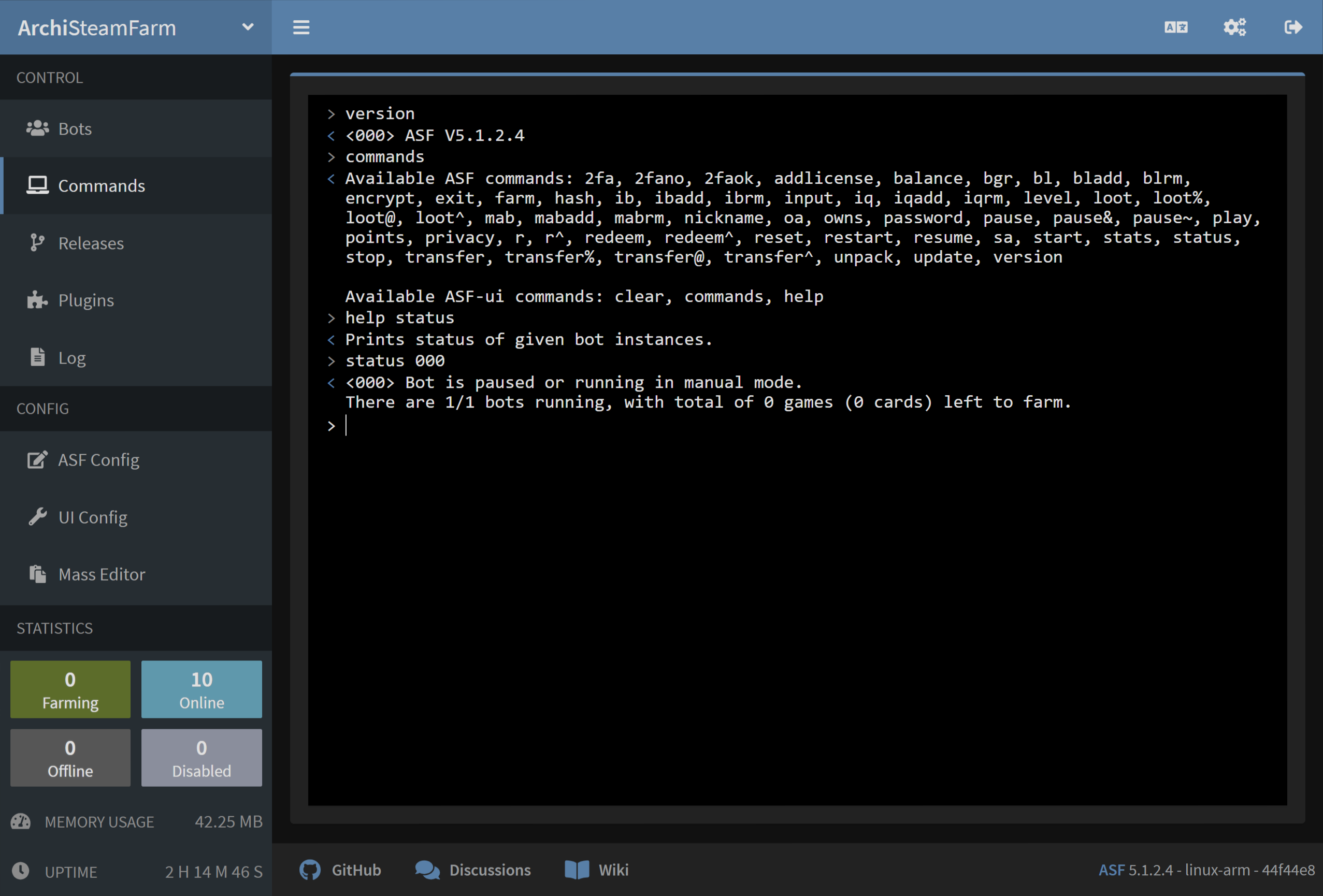
| Befehl | Zugang | Beschreibung |
|---|---|---|
2fa [Bots] |
Master |
Generiert temporäre 2FA-Codes der angegebenen Bot-Instanzen. |
2fafinalize [Bots] <ActivationCode> |
Master |
Beendet den Zuweisungsvorgang neuer 2FA-Anmeldedaten für angegebene Bot-Instanzen (mit einem SMS-/E-Mail- Aktivierungscode). |
2fafinalized [Bots] <ActivationCode> |
Master |
Importiert bereits fertige 2FA-Anmeldeinformationen für angegebene Bot-Instanzen, mit 2FA Token zur Überprüfung. |
2fafinalizedforce [Bots] |
Master |
Importiert bereits fertige 2FA-Anmeldeinformationen für angegebene Bot-Instanzen, überspringt 2FA Token zur Überprüfung. |
2fainit [Bots] |
Master |
Startet die Zuweisung neuer 2FA-Anmeldedaten für angegebene Bot-Instanzen. |
2fano [Bots] |
Master |
Lehnt alle ausstehenden 2FA-Bestätigungen der angegebenen Bot-Instanzen ab. |
2faok [Bots] |
Master |
Akzeptiert alle ausstehenden 2FA-Bestätigungen der angegebenen Bot-Instanzen. |
addlicense [Bots] <Licenses> |
Operator |
Aktiviert angegebene licenses (Produktschlüssel), wie unten erklärt, in den angegebenen Bot-Instanzen (nur kostenlose Spiele). |
balance [Bots] |
Master |
Zeigt das Guthaben der angegebenen Bot-Instanzen an. |
bgr [Bots] |
Master |
Zeigt Informationen über die BGR -Warteschlange der angegebenen Bot-Instanzen an. |
encrypt <encryptionMethod> <stringToEncrypt> |
Owner |
Verschlüsselt die Zeichenkette mit der bereitgestellten kryptografiischen Methode – ausführlicher erklärt weiter unten. |
exit |
Owner |
Stoppt den kompletten ASF-Prozess. |
farm [Bots] |
Master |
Startet das Karten-Sammel-Modul für gegebene Bot-Instanzen neu. |
fb [Bots] |
Master |
Listet Anwendungen auf, die vom automatischen Sammeln von gegebenen Bot-Instanzen ausgeschlossen sind. |
fbadd [Bots] <AppIDs> |
Master |
Fügt gegebene AppIDs zur schwarzen Liste der gegebenen Bot-Instanzen hinzu, die vom automatischen Sammeln ausgeschlossen sind. |
fbrm [Bots] <AppIDs> |
Master |
Entfernt gegebene AppIDs von der schwarzen Liste der gegebenen Bot-Instanzen, die vom automatischen Sammeln ausgeschlossen sind. |
fq [Bots] |
Master |
Listet die Priorität der Sammelwarteschlange für die gegebenen Bot-Instanzen auf. |
fqadd [Bots] <AppIDs> |
Master |
AppIDs erhalten Priorität in der Sammelwarteschlange für gegebenen Bot-Instanzen. |
fqrm [Bots] <AppIDs> |
Master |
Entfernt gegebene AppIDs aus der Prioritäts-Sammelwarteschlange der gegebenen Bot-Instanzen. |
hash <hashingMethod> <stringToHash> |
Owner |
Erzeugt ein Hash der Zeichenkette mit der bereitgestellten kryptografischen Methode – ausführlicher erklärt weiter unten. |
help |
FamilySharing |
Zeigt Hilfe an (Link zu dieser Seite). |
input [Bots] <Type> <Value> |
Master |
Setzt den gegebenen Eingabetyp auf den gegebenen Wert für gegebene Bot-Instanzen. Funktioniert nur im Headless-Modus, genauer erklärt unten. |
level [Bots] |
Master |
Zeigt das Steam-Level der angegebenen Bot-Instanzen an. |
loot [Bots] |
Master |
Sendet alle LootableTypes Steam Community-Gegenstände gegebener Bot-Instanzen an Master, welcher in den SteamUserPermissions (mit niedrigster steamID, wenn mehr als eine) definiert ist. |
loot@ [Bots] <AppIDs> |
Master |
Sendet alle LootableTypes Steam Community-Gegenstände, die mit den angegebenen AppIDs der angegebenen Bot-Instanzen übereinstimmen an Master, welcher in den SteamUserPermissions (mit der niedrigsten SteamID, wenn mehr als eine) definiert ist. Dies ist das Gegenteil von loot%. |
loot% [Bots] <AppIDs> |
Master |
Sendet alle LootableTypes Steam Community-Gegenstände, abgesehen von den angegebenen AppIDs der bestimmten Bot-Instanzen, an dem vom Nutzer definiertem Master in den SteamUserPermissions (der mit der niedrigsten SteamID, falls mehrere definiert sind). Dies ist das Gegenteil von loot@. |
loot^ [Bots] <AppID> <ContextID> |
Master |
Sendet alle Steam-Gegenstände der angegebenen AppID in ContextID der gegebenen Bot-Instanzen an Master, welcher in den SteamUserPermissions (mit niedrigster SteamID wenn mehr als eine) definiert ist. |
mab [Bots] |
Master |
Listet Apps auf, die vom automatischen Handel durch MatchActively gesperrt sind. |
mabadd [Bots] <AppIDs> |
Master |
Fügt gegebene AppIDs zur App-Sperrliste hinzu, die vom automatischen Handeln durch MatchActively gesperrt sind. |
mabrm [Bots] <AppIDs> |
Master |
Entfernt gegebene AppIDs von der App-Sperrliste, die vom automatischen Handeln durch MatchActively gesperrt sind. |
match [Bots] |
Master |
Spezielles Kommando für ItemsMatcherPlugin, welches die MatchActively Routine sofort auslöst. |
nickname [Bots] <Nickname> |
Master |
Ändert den Steam-Namen gegebener Bot-Instanzen auf gewünschten nickname. |
owns [Bots] <Games> |
Operator |
Prüft, ob die Bot-Instanzen bereits im Besitz von games sind, wie unten erklärt. |
pause [Bots] |
Operator |
Pausiert permanent das automatische Karten-Sammel-Modul der gegebenen Bot-Instanzen. ASF wird nicht versuchen, das aktuelle Konto in dieser Sitzung zu verwalten, es sei denn, Sie setzten resume manuell ein oder starten den Prozess neu. |
pause~ [Bots] |
FamilySharing |
Pausiert vorübergehend das automatische Karten-Sammel-Modul der gegebenen Bot-Instanzen. Das Sammeln wird beim nächsten Wiedergabe-Ereignis oder beim Trennen der Bot-Verbindung automatisch wieder fortgesetzt. Sie können resume eingeben, um es zu deaktivieren. |
pause& [Bots] <Seconds> |
Operator |
Pausiert vorübergehend das automatische Karten-Sammel-Modul gegebener Bot-Instanzen für eine bestimmte Anzahl von seconds (Sekunden). Nach einer Verzögerung wird das Karten-Sammel-Modul automatisch wieder aktiviert. |
play [Bots] <AppIDs,GameName> |
Master |
Wechselt zu manuellem Sammeln – startet gegebene AppIDs auf gegebenen Bot-Instanzen, optional auch mit benutzerdefiniertem GameName. Damit diese Funktion richtig funktioniert, muss das Steam-Konto eine gültige Lizenz für alle AppIDs besitzen, die Sie hier angeben; dies schließt auch F2P-Spiele ein. Benutzen Sie reset oder resume um zurückzukehren. |
points [Bots] |
Master |
Zeigt die Anzahl der Punkte im Steam Punkteshop an. |
privacy [Bots] <Settings> |
Master |
Ändert die Steam Privatsphäre-Einstellungen der gegebenen Bot-Instanzen, zu entsprechend ausgewählten Optionen erklärt unten. |
redeem [Bots] <Keys> |
Operator |
Löst die angegebenen Produktschlüssel oder Guthaben-Codes auf den angegebenen Bot-Instanzen ein. |
redeem^ [Bots] <Modes> <Keys> |
Operator |
Löst gegebene Produktschlüssel oder Guthaben-Codes auf gegebenen Bot-Instanzen ein, indem er gegebene Modes verwendet, die unten erklärt werden. |
reset [Bots] |
Master |
Setzt den Spielstatus auf normal zurück, wird original (vorheriger) Status; der Befehl wird beim manuellen Sammeln via play Befehl verwendet. |
restart |
Owner |
Startet den ASF-Prozess neu. |
resume [Bots] |
FamilySharing |
Setzt das automatische Sammeln der gegebenen Bot-Instanzen fort. |
start [Bots] |
Master |
Startet gegebene Bot-Instanzen. |
stats |
Owner |
Gibt Prozessstatistiken an, z. B. die Nutzung des verwalteten Speichers. |
status [Bots] |
FamilySharing |
Zeigt den Status der gegebenen Bot-Instanzen an. |
std [Bots] |
Master |
Spezieller Befehl für SteamTokenDumperPlugin, welcher die Aktualisierung der ausgewählten Bots und die Datenübermittlung sofort auslöst. |
stop [Bots] |
Master |
Stoppt gegebene Bot-Instanzen. |
tb [Bots] |
Master |
Listet Benutzer aus dem Handelsmodul der gegebenen Bot-Instanzen auf, die auf der schwarzen Liste stehen. |
tbadd [Bots] <SteamIDs64> |
Master |
Setzt gegebene steamIDs auf die Schwarze Liste des Handelsmoduls der gegebenen Bot-Instanzen. |
tbrm [Bots] <SteamIDs64> |
Master |
Entfernt gegebene steamIDs von der schwarzen Liste des Handelsmoduls für gegebene Bot-Instanzen. |
transfer [Bots] <TargetBot> |
Master |
Sendet alle TransferableTypes Steam Community-Gegenstände von gegebenen Bot-Instanzen an die Ziel-Bot-Instanz. |
transfer@ [Bots] <AppIDs> <TargetBot> |
Master |
Sendet alle TransferableTypes Steam Community-Gegenstände, die mit den gegebenen AppIDs übereinstimmen, von gegebenen Bot-Instanzen an die Ziel-Bot-Instanz. Dies ist das Gegenteil von transfer%. |
transfer% [Bots] <AppIDs> <TargetBot> |
Master |
Sendet alle TransferableTypes Steam Community-Gegenstände, abgesehen von den angegebenen AppIDs von bestimmten Bot-Instanzen an die Ziel-Bot-Instanz. Dies ist das Gegenteil von transfer@. |
transfer^ [Bots] <AppID> <ContextID> <TargetBot> |
Master |
Sendet alle Steam-Gegenstände von gegebener AppID in ContextID der gegebenen Bot-Instanzen an die Ziel-Bot-Instanz. |
unpack [Bots] |
Master |
Entpackt alle Booster Packs, die im Inventar der gegebenen Bot-Instanzen gespeichert sind. |
update [Channel] |
Owner |
Prüft GitHub auf neue ASF-Versionen und aktualisiert diese, falls verfügbar. Normalerweise geschieht dies automatisch jede UpdatePeriod. Als optionales Channel Argument wird UpdateChannel spezifiziert, falls keine Standardeinstellung in der globalen Konfiguration angegeben ist. Channel kann mit dem Zeichen ! enden, welches das Update auf dem angegebenen Kanal erzwingt – inklusive einer Möglichkeit z. B. Herabstufung. |
updateplugins [Channel] [Plugins] |
Owner |
Aktualisiere ausgewählte Erweiterungen. Optionale Channel-Eigenschaft erlaubt es Ihnen, einen anderen Kanal für Erweiterungsaktualisierungen auszuwählen, sofern diese mehrere unterstützen. Channel kann mit dem Zeichen ! enden, welches das Update auf dem angegebenen Kanal erzwingt – inklusive einer Möglichkeit z. B. Herabstufung, auch wenn die genaue Funktionalität von der jeweiligen Erweiterung abhängt. When Plugins are not provided, then all plugins considered for automatic updates through PluginsUpdateList and PluginsUpdateMode are updated. Wenn Sie die ausgewählten aktualisieren möchten, insbesondere die deaktivierten, die standardmäßig von automatischen Updates deaktiviert sind, Sie müssen Channel, sowie Plugins angeben, die Sie aktualisieren möchten, dann wird ASF sie ohne Rücksicht auf dessen automatische Updateeinstellung aktualisieren. |
version |
FamilySharing |
Gibt die ASF-Version an. |
Bei Befehlen selbst ist die Groß- und Kleinschreibung egal, aber bei deren Argumenten (wie zum Beispiel Bot-Namen) muss die Groß- und Kleinschreibung beachtet werden.
Argumente folgen der UNIX-Philosophie; eckige Klammern [Optional] zeigen an, dass das angegebene Argument optional ist, während der Winkel-Klammern <Mandatory> zeigt an, dass das angegebene Argument erforderlich ist. Sie sollten die Argumente, die Sie deklarieren möchten, ersetzen. Zum Beispiel [Bots] oder <Nickname> mit den tatsächlichen Werten, mit denen Sie den Befehl ausgeben möchten (weglassen der Klammern).
Das [Bots] Argument, wie von den Klammern angegeben, ist in allen Befehlen optional. Wenn verwendet, wird der Befehl auf den angegebenen Bots ausgeführt. Ohne diese Angabe wird der Befehl auf dem Bot ausgeführt, der den Befehl erhält. Mit anderen Worten: Wenn status A an Bot B gesendet wird ist es dasselbe wie wenn status an Bot A gesendet wird. Bot B dient in diesem Fall nur als Proxy. Dies kann auch zum Senden von Befehlen an Bots verwendet werden, die andernfalls nicht verfügbar sind. Zum Beispiel das Starten angehaltener Bots oder die Ausführung von Aktionen auf Ihrem Hauptkonto (welches Sie für die Ausführung der Befehle verwenden).
Der Zugriff eines Befehls definiert die minimale EPermission von SteamUserPermissions, die für die Verwendung des Befehls erforderlich ist – mit Ausnahme von Owner der als SteamOwnerID in der globalen Konfigurationsdatei (und damit höchste verfügbare Berechtigung) eingestellt ist.
Mehrere Argumente, wie [Bots], <Keys> oder <AppIDs> bedeuten, dass der Befehl mehrere, mit Komma getrennte, Argumente eines gegebenen Typs unterstützt. status [Bots] kann zum Beispiel als status MyBot,MyOtherBot,Primär verwendet werden. Dies führt dazu, dass der angegebene Befehl auf alle Ziel-Bots auf die gleiche Weise ausgeführt wird, wie wenn Sie status an jeden Bot in einem separaten Chat-Fenster senden würden. Bitte beachten Sie, dass nach , kein Leerzeichen steht.
ASF verwendet alle Whitespace-Zeichen als mögliche Trennzeichen für einen Befehl, wie Leerzeichen und Zeilenumbrüche. Das bedeutet, dass Sie zur Begrenzung der Argumente keine Leerzeichen verwenden müssen. Sie können auch jedes andere Whitespace-Zeichen (z. B. Tabulator oder Zeilenumbruch) verwenden.
ASF wird zusätzliche „Out of Range“-Argumente mit dem Plural-Typ des letzten „In Range“-Arguments „verbinden“. Dies bedeutet, dass redeem bot key1 key2 key3 für redeem [Bots] <Keys> genauso funktionieren wird, wie redeem bot key1,key2,key3. Da ein Zeilenumbruch als Trennzeichen verwendet werden kann ermöglicht Ihnen dies, redeem bot zu schreiben und dann eine Liste von Produktschlüsseln einzufügen, die durch ein beliebiges zulässiges Trennzeichen (z. B. Zeilenumbruch) oder dem Standard , ASF-Trennzeichen getrennt sind. Bedenken Sie, dass dieser Trick nur für eine Befehlsvariante verwendet werden kann, die die meiste Anzahl von Argumenten verwendet (daher ist die Angabe von [Bots] in diesem Fall notwendig).
Wie Sie oben gelesen haben, wird ein Leerzeichen als Trennzeichen für einen Befehl verwendet, daher kann es nicht in Argumenten verwendet werden. Allerdings kann ASF auch, wie oben erwähnt, „Out-of-Range“-Argumente verbinden, was bedeutet, dass Sie tatsächlich ein Leerzeichen in Argumenten verwenden könnten, das als Letztes für den angegebenen Befehl definiert ist. Zum Beispiel: nickname bob Great Bob wird den Benutzernamen des Bots bob richtig auf „Great Bob“ setzen. Auf die gleiche Weise können Sie Namen, die Leerzeichen enthalten, im Befehl owns überprüfen.
Einige Befehle sind auch mit Ihrem jeweiligen Alias verfügbar, hauptsächlich um Sie beim Tippen oder Konto für verschiedene Dialekte zu unterstützen:
| Befehl | Alias |
|---|---|
addlicense |
al, addlicence
|
addlicense ASF |
ala |
owns ASF |
oa |
status ASF |
sa |
redeem |
r |
redeem^ |
r^ |
[Bots] Argument ist eine spezielle Variante des Plural Arguments, da es neben der Annahme mehrerer Werte auch zusätzliche Funktionalität bietet.
First and foremost, [Bots] argument supports predefined "bot groups", which are defined as below:
| Name | Beschreibung |
|---|---|
@all, ASF
|
All bots defined in the instance |
@sammeln |
Bots that are currently farming |
@idle |
Bots that are currently not farming |
@offline |
Bots that are currently not connected to the Steam network |
@online |
Bots that are currently connected to the Steam network |
For example, status ASF command is equal to status all,your,bots,listed,here. Dies kann auch verwendet werden, um die Bots zu identifizieren, auf die Sie Zugriff haben, da das ASF-Schlüsselwort, trotz der Ausrichtung auf alle Bots, nur von den Bots eine Antwort generiert, an die Sie den Befehl tatsächlich senden können. Other groups are also available in order to more easily execute given command only on specific bots meeting the condition.
[Bots] argument also supports special "range" syntax, which allows you to choose a range of bots more easily. Die allgemeine Syntax für [Bots] in diesem Fall ist [FirstBot]..[LastBot]. Mindestens eines der Argumente muss definiert werden. Mit <FirstBot>..sind alle Bots beginnend von FirstBot betroffen. Bei der Verwendung von ..<LastBot>sind alle Bots bis LastBot betroffen. Nutzen Sie stattdessen <FirstBot>..<LastBot>, sind alle Bots im Bereich von FirstBot bis LastBot betroffen. Wenn Sie zum Beispiel Bots mit den Namen A, B, C, D, E, F haben, können Sie status B..E ausführen, was in diesem Fall gleich status B,C,D,E bedeutet. Bei Verwendung dieser Syntax verwendet ASF die alphabetische Sortierung, um festzustellen, welche Bots sich in dem von Ihnen angegebenen Bereich befinden. Argumente müssen gültige Bot-Namen sein, die von ASF erkannt werden, sonst wird die Bereichssyntax komplett übersprungen.
Zusätzlich zum obigen range-syntax unterstützt das [Bots] Argument auch regex Übereinstimmung. Sie können Regex Muster aktivieren, indem Sie r!<Pattern> als Bot-Namen verwenden, wobei r! der ASF-Aktivator für den Regex Abgleich ist, und <Pattern> Ihr Regex-Muster darstellt. Ein Beispiel für einen regex-basierten Bot-Befehl wäre Status r! \d{3}, der den Status an Bots sendet, die einen Namen bestehend aus 3 Ziffern (z. B. 123 und 981) haben. Zögern Sie nicht einen Blick auf die Dokumentation zu werfen, um weitere Erklärungen und Beispiele für verfügbare Regex-Muster zu erhalten.
<Settings> Argument akzeptiert bis zu 7 verschiedene Optionen, getrennt wie üblich durch das standardmäßige ASF-Trennzeichen, das Komma. Diese sind, in folgender Reihenfolge:
| Argument | Name | Untergeordnet von |
|---|---|---|
| 1 | Profile | |
| 2 | OwnedGames | Profile |
| 3 | Playtime | OwnedGames |
| 4 | FriendsList | Profile |
| 5 | Inventory | Profile |
| 6 | InventoryGifts | Inventory |
| 7 | Comments | Profile |
Für eine Beschreibung der oben genannten Felder besuche bitte die Steam Privatsphäre-Einstellungen.
Für alle Argumente sind folgende Werte gültig:
| Wert | Name |
|---|---|
| 1 | Private |
| 2 | FriendsOnly |
| 3 | Public |
Sie können entweder den Namen (unabhängig der Groß-/Kleinschreibung) oder den numerischen Wert verwenden. Argumente, die weggelassen wurden, werden standardmäßig auf Private gesetzt. Es ist wichtig, die Beziehung zwischen Untergruppe (Kind) und Hauptgruppe (Eltern) von oben genannten Argumenten zu beachten, da das Kind nie mehr Berechtigung haben kann als sein Elternteil. Zum Beispiel können Sie die Einstellung Public Spiele im Besitz nicht verwenden, während Ihr Profil auf Private steht.
Wenn Sie alle Privatsphäre-Einstellungen Ihres Bots namens Main auf Private setzen möchten, können Sie jede der folgenden Optionen verwenden:
privacy Main 1
privacy Main Private
Dies liegt daran, dass ASF automatisch alle anderen Einstellungen als Private ansieht, sodass es nicht notwendig ist, diese zu spezifizieren. Wenn Sie stattdessen alle Privatsphäre-Einstellungen auf Public setzen möchten, dann muss eine der folgenden Optionen verwendet werden:
privacy Main 3,3,3,3,3,3,3
privacy Main Public,Public,Public,Public,Public,Public,Public
Auf diese Weise können Sie auch einzelne Einstellungen so vornehmen, wie Sie möchten:
privacy Main Public,FriendsOnly,Private,Public,Public,Private,Public
Das oben genannte wird das Profil auf öffentlich setzen, eigene Spiele auf nur für Freunde, Spielzeit auf privat, Freundesliste auf öffentlich, Inventar auf öffentlich, Inventar Geschenke auf privat und Profil-Kommentare auf öffentlich. Das Gleiche kann man mit numerischen Werten erreichen, wenn man dies möchte.
addlicense Befehl unterstützt zwei verschiedene Lizenztypen, diese sind:
| Typ | Alias | Beispiel | Beschreibung |
|---|---|---|---|
app |
a |
app/292030 |
Spiel bestimmt durch seine einzigartige AppID. |
sub |
s |
sub/47807 |
Paket mit einem oder mehreren Spielen, bestimmt durch seine einzigartige subID. |
Die Differenzierung ist wichtig, da ASF die Aktivierung übers Steam Netzwerk (für Apps) und über den Steam Shop (für Pakete) verwenden wird. Diese beiden sind nicht miteinander kompatibel, normalerweise werden Apps für Spiele mit kostenlosen Wochenenden und dauerhaft kostenlose Spiele verwendet, und Packages für alles andere.
Wir empfehlen, die Art jedes Eintrags explizit zu definieren, um zweideutige Ergebnisse zu vermeiden, aber für die Abwärtskompatibilität, wird ASF, wenn Sie einen ungültigen Typ angeben oder ihn ganz weglassen, davon ausgehen, dassSie sub anfordern. Sie können auch eine oder mehrere Lizenzen gleichzeitig abfragen, indem Sie das standarmäßige ASF-Trennzeichen (,) verwenden.
Beispiel für einen vollständigen Befehl:
addlicense ASF app/292030,sub/47807
Der owns Befehl unterstützt verschiedene Spielarten die für das <games> Argument genutzt werden können, diese sind:
| Typ | Alias | Beispiel | Beschreibung |
|---|---|---|---|
app |
a |
app/292030 |
Spiel bestimmt durch seine einzigartige AppID. |
sub |
s |
sub/47807 |
Paket mit einem oder mehreren Spielen, bestimmt durch seine einzigartige subID. |
regex |
r |
regex/^\d{4}: |
Regex der sich auf den Namen des Spiels bezieht, Groß- und Kleinschreibung wird berücksichtigt. Siehe docs für den vollständige Syntax und weitere Beispiele. |
name |
n |
name/Witcher |
Teil des Namens des Spiels, Groß- und Kleinschreibung wird nicht berücksichtigt. |
Wir empfehlen, die Art jedes Eintrags explizit zu definieren, um zweideutige Ergebnisse zu vermeiden, aber für die Abwärtskompatibilität, wird ASF wenn Sie einen ungültigen Typ angeben oder ihn komplett weglassen, davon ausgehen, dass Sie app verlangen, wenn Ihre Eingabe eine Nummer ist, und name falls nicht. Sie können auch eine oder mehrere Lizenzen gleichzeitig abfragen, indem Sie die Standard ASF-Trennzeichen (,) verwenden.
Beispiel für einen vollständigen Befehl:
owns ASF app/292030,name/Witcher
Der Befehl redeem^ ermöglicht es Ihnen, die Modi zu optimieren, die für ein einzelnes Einlöse-Szenario verwendet werden. Dazu wird temporär die RedeemingPreferences Bot-Konfigurationseigenschaft überschrieben.
<Modes> Argument akzeptiert mehrere Modus-Werte, die, wie üblich, durch ein Komma getrennt werden. Die verfügbaren Modus-Werte sind im Folgenden aufgeführt:
| Wert | Name | Beschreibung |
|---|---|---|
| FAWK | ForceAssumeWalletKey | Erzwingt AssumeWalletKeyOnBadActivationCode Einlöseeinstellungen zu aktivieren |
| FD | ForceDistributing | Erzwingt die Aktivierung der Distributing Einlöse-Präferenz |
| FF | ForceForwarding | Erzwingt die Aktivierung der Forwarding Einlöse-Präferenz |
| FKMG | ForceKeepMissingGames | Erzwingt die Aktivierung der KeepMissingGames Einlöse-Präferenz |
| SAWK | SkipAssumeWalletKey | Erzwingt AssumeWalletKeyOnBadActivationCode Einlöseeinstellungen zu deaktivieren |
| SD | SkipDistributing | Erzwingt die Deaktivierung der Distributing Einlöse-Präferenz |
| SF | SkipForwarding | Erzwingt die Deaktivierung der Forwarding Einlöse-Präferenz |
| SI | SkipInitial | Überspringt die Produktschlüssel-Aktivierung beim ersten Bot |
| SKMG | SkipKeepMissingGames | Erzwingt die Deaktivierung der KeepMissingGames Einlöse-Präferenz |
| V | Validate | Überprüft die Produktschlüssel auf das richtige Format und überspringt automatisch ungültige Produktschlüssel |
Zum Beispiel möchten wir drei Produktschlüssel auf einem unserer Bots einlösen, der noch keine Spiele besitzt, aber nicht auf unserem primary Bot. Um das zu erreichen, können wir Folgendes verwenden:
redeem^ primary FF,SI key1,key2,key3
Es ist wichtig zu beachten, dass fortgeschrittenes Einlösen nur die RedeemingPreferences überschreibt, die Sie im Befehl angegeben haben. Wenn Sie zum Beispiel Distributing in Ihren RedeemingPreferences aktiviert haben, dann macht es keinen Unterschied, ob der FD Modus genutzt wird oder nicht, weil die Verteilung trotzdem bereits aktiv ist, aufgrund der RedeemingPreferences die Sie verwenden. Deshalb hat jede zwangsweise aktivierte Überschreibung auch zwangsläufig eine deaktivierte. Sie können selbst entscheiden, ob die deaktivierte mit der aktivierten überschrieben werden soll oder umgekehrt.
encrypt erlaubt es Ihnen beliebige Strings mit ASF-Verschlüsselungsmethoden zu verschlüsseln. <encryptionMethod> muss eine der Verschlüsselungsmethoden sein, welche im Abschnitt Sicherheit angegeben und erklärt ist. Wir empfehlen, diesen Befehl über sichere Kanäle zu verwenden (ASF-Konsole oder IPC-Schnittstelle, für die es auch einen dedizierten API-Endpunkt gibt), da sonst sensible Details von verschiedenen Dritten protokolliert werden könnten (z. B. Chat-Nachrichten, die von Steam-Servern protokolliert werden).
Der Befehl hash erlaubt Ihnen Hashes beliebiger Zeichenketten mit ASF’s hash-Methoden zu generieren. <hashingMethod> muss eine der Hash-Methoden sein, welche im Abschnitt Sicherheit angegeben und erklärt ist. Wir empfehlen, diesen Befehl über sichere Kanäle zu verwenden (ASF-Konsole oder IPC-Schnittstelle, für die es auch einen dedizierten API-Endpunkt gibt), da sonst sensible Details von verschiedenen Dritten protokolliert werden könnten (z. B. Chat-Nachrichten, die von Steam-Servern protokolliert werden).
Der Befehl input kann nur im headless Modus verwendet werden, für die Eingabe von Daten über IPC oder Steam Chat, wenn ASF ohne Unterstützung für Benutzerinteraktion läuft.
Die allgemeine Syntax ist input [Bots] <Type> <Value>.
<Type> ist Groß-/Kleinschreibung unabhängig und definiert einen von ASF unterstützten Eingabetyp. Derzeit unterstützt ASF folgende Typen:
| Typ | Beschreibung |
|---|---|
| Login |
SteamLogin Bot-Konfigurationseigenschaft, falls diese in der Konfiguration fehlt. |
| Password |
SteamPassword Bot-Konfigurationseigenschaft, falls diese in der Konfiguration fehlt. |
| SteamGuard | Auth-Code, der an Ihre E-Mail gesendet wird, falls Sie 2FA nicht nutzen. |
| SteamParentalCode |
SteamParentalCode Bot-Konfigurationseigenschaft, falls diese in der Konfiguration fehlt. |
| Two-factor Authentication (2FA) | 2FA-Code, der von Ihrem Handy generiert wurde, sofern Sie den Standard-2FA verwenden, aber nicht ASF-2FA. |
<Value> ist der Wert, der für einen angegebenen Typ gesetzt werden soll. Derzeit sind alle Werte Zeichenketten.
Lass uns annehmen, dass wir einen Bot haben, der durch SteamGuard (nicht im Zwei-Faktor-Modus) geschützt wird. Wir möchten diesen Bot starten während das Konfigurationsfeld Headless auf true gesetzt ist.
Um das zu tun, müssen wir folgende Befehle ausführen:
start MySteamGuardBot -> Bot wird versuchen sich anzumelden; dies schlägt jedoch fehl, da AuthCode benötigt; schließlich wird der Vorgang gestoppt, da dieser im Headless-Modus ausgeführt wird. Wir brauchen dies, damit das Steam-Netzwerk uns den Auth-Code an unsere E-Mail sendet – falls das nicht nötig wäre, würden wir diesen Schritt komplett überspringen.
input MySteamGuardBot SteamGuard ABCDE -> Wir setzen die SteamGuard Eingabe vom MySteamGuardBot Bot auf ABCDE. Natürlich sollte ABCDE der Code sein, den Sie in der E-Mail erhalten haben.
start MySteamGuardBot -> Wir starten erneut unseren (gestoppten) Bot dieses Mal verwendet es automatisch den Auth-Code, den wir im vorherigen Befehl gesetzt haben, ordnungsgemäß einloggen und dann löschen.
Auf demselben Weg können wir auf Bots, die durch Zwei-Faktor-Authentifizierung geschützt sind (und nicht die 2FA von ASF verwenden), zugreifen und andere Dinge während der Laufzeit tun.
 |
 |
 |
 |
|---|---|---|---|
 |
 |
 |
 |
|---|---|---|---|
- 🏡 Startseite
- 🔧 Konfiguration
- 💬 Häufig gestellte Fragen (FAQ)
- ⚙️ Installation (hier beginnen)
- 👥 Hintergrund-Schlüssel-Einlöser
- 📢 Befehle
- 🛠️ Kompatibilität
- 🧩 ItemsMatcherPlugin
- 📋 Verwaltung
- ⏱️ Leistungseffizienz
- 📡 Telekommunikation
- 👪 Steam Familienbibliothek
- 🔄 Handel
- ⌨️ Befehlszeilenargumente
- 🚧 Veraltete Funktionen
- 🐳 Docker
- 🤔 Erweitertes FAQ
- 🚀 Hochperformantes Einrichtung
- 🔗 IPC
- 🌐 Übersetzung
- 📝 Protokollierung
- 💾 Speichereffiziente Einrichtung
- 🕵🏼♂️ MonitoringPlugin
- 🔌 Erweiterungen (Plugins)
- 🔐 Sicherheit
- 🧩 SteamTokenDumperPlugin
- 📦 Drittanbieter
- 📵 Zwei-Faktor-Authentifizierung (2FA)

